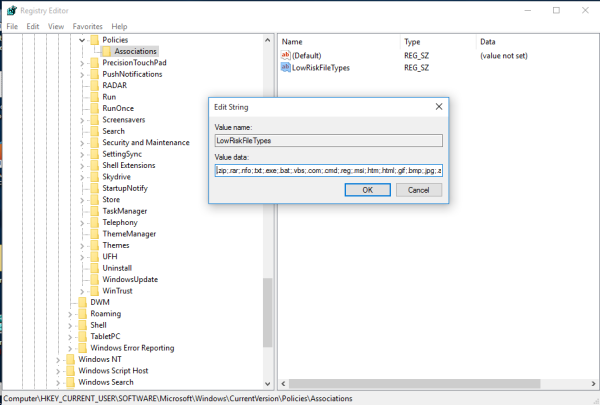Hver gang du laster ned en kjørbar fil fra Internett og prøver å kjøre den, viser Windows 10 deg en sikkerhetsadvarsel. Meldingsboksen sier ' Utgiveren kunne ikke bekreftes. Er du sikker på at du vil kjøre denne programvaren? '. Hvis du ikke er glad for å se denne meldingen hver gang, kan du deaktivere den her.
Slik ser sikkerhetsmeldingen ut i Windows 10:
hvordan sjekke blokkerte numre iphone

Til deaktiver meldingen 'Utgiveren kunne ikke bekreftes' i Windows 10 , må du bruke en enkel registerjustering:
- Åpne Registerredigering .
- Gå til følgende registernøkkel:
HKEY_CURRENT_USER Software Microsoft Windows CurrentVersion Policies Associations
Tips: Du kan få tilgang til ønsket registernøkkel med ett klikk .
Hvis du ikke har en slik nøkkel, er det bare å opprette den. - Her må du opprette en ny strengverdi som heterLowRiskFileTypesog sett verdien slik:
.zip; .rar; .nfo; .txt; .exe; .bat; .vbs; .com; .cmd; .reg; .msi; .htm; .html; .gif; .bmp; .jpg; .avi ; .mpg; .mpeg; .mov; .mp3; .m3u; .wav;
Hvis du allerede har denne verdien, kan du endre den som nevnt ovenfor. Se følgende skjermbilde:
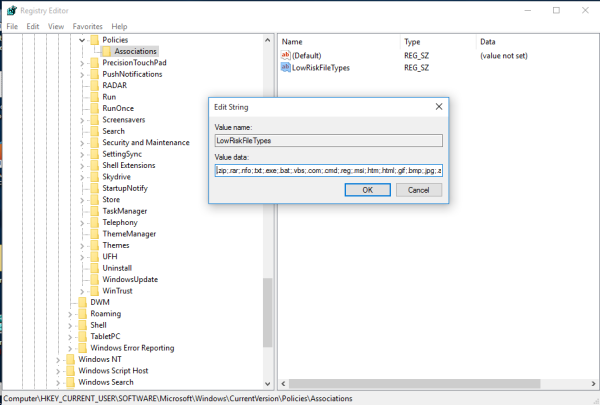
- Nå må du start Windows 10 på nytt for at endringene skal tre i kraft.
Du er ferdig. Jeg laget klare filer som du kan bruke, og unngå å redigere register manuelt. Du kan laste den ned her:
Last ned registerfiler
Det er det. Dette trikset fungerer i Windows 10, Windows 8.1, Windows 8 og Windows 7. Hvis du har spørsmål, kan du gjerne legge igjen en kommentar.